报销费用
报销费用模块用于指代提交报销申请以获得因个人在履行业务活动或工作职责期间为公司支付的费用的补偿的行为或过程。这些费用报销申请通常通过填写一份详细说明所请求报销费用的申请表提交给雇主或拥有费用报销规则或计划的组织。
Soficloud 提供直接报销申请功能,允许您将多项直接费用组合成一笔交易。
设置
要记录报销费用表单,请选择 Cash & Bank 菜单,然后点击 Claim Expenses 菜单。系统将显示报销费用交易菜单,如图 5.5.1 所示。
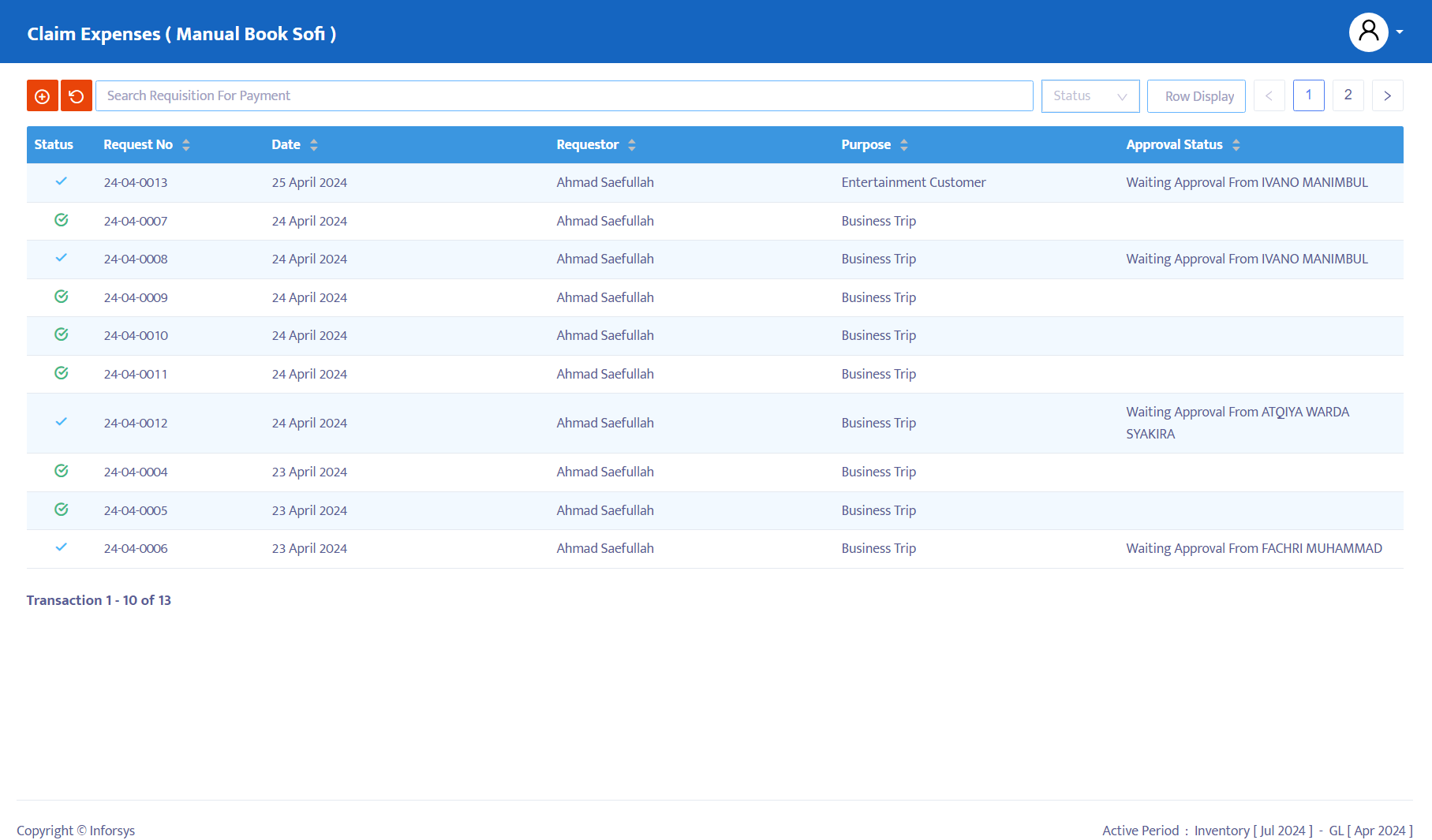
完成报销费用模块的步骤如下:
点击 entry 按钮,填写报销费用模块,如下图 5.5.2 所示:
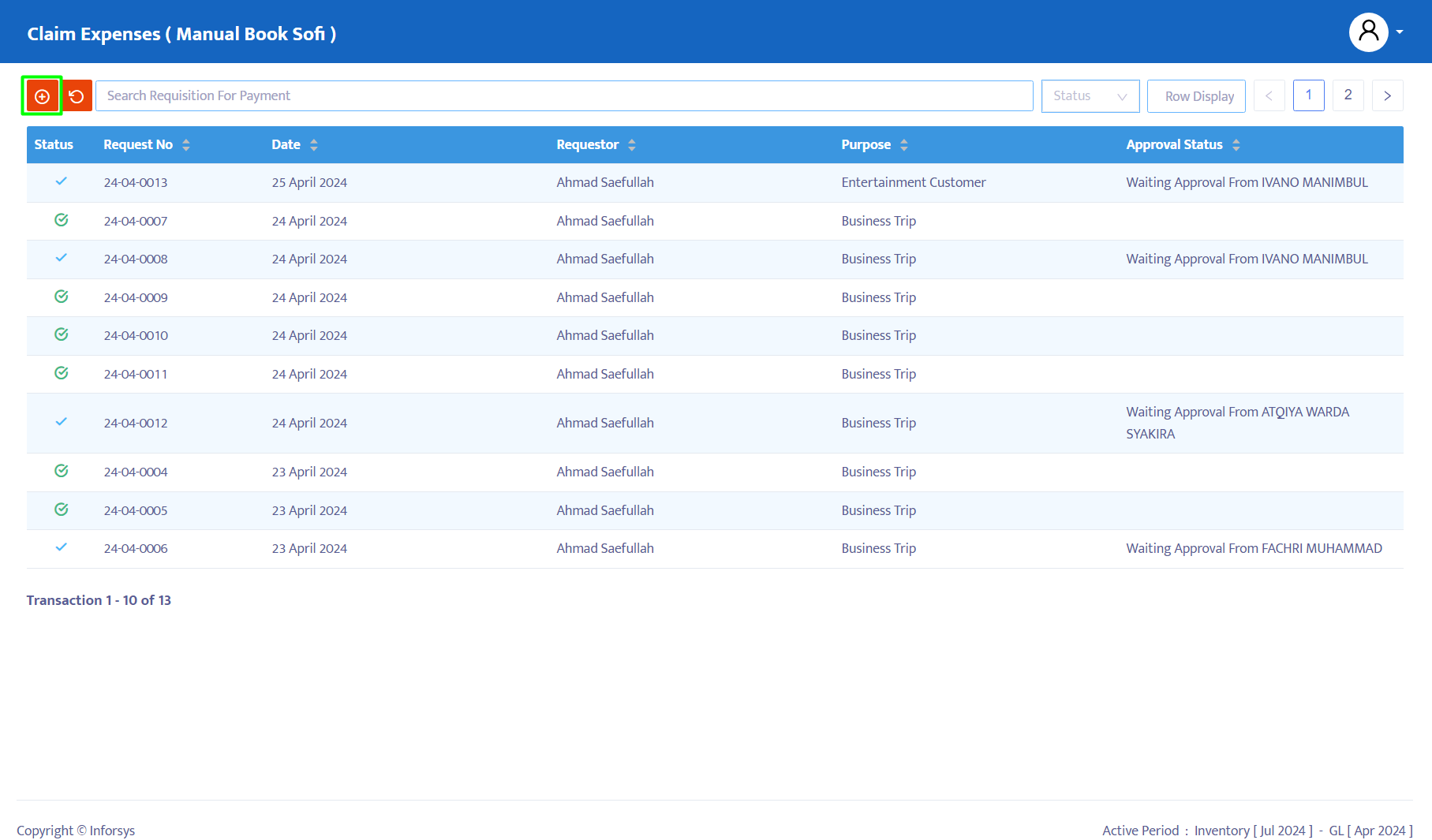
图 5.5.2 - 报销费用 接下来,系统将显示报销费用模块,可以按下图 5.5.3 所示填写:
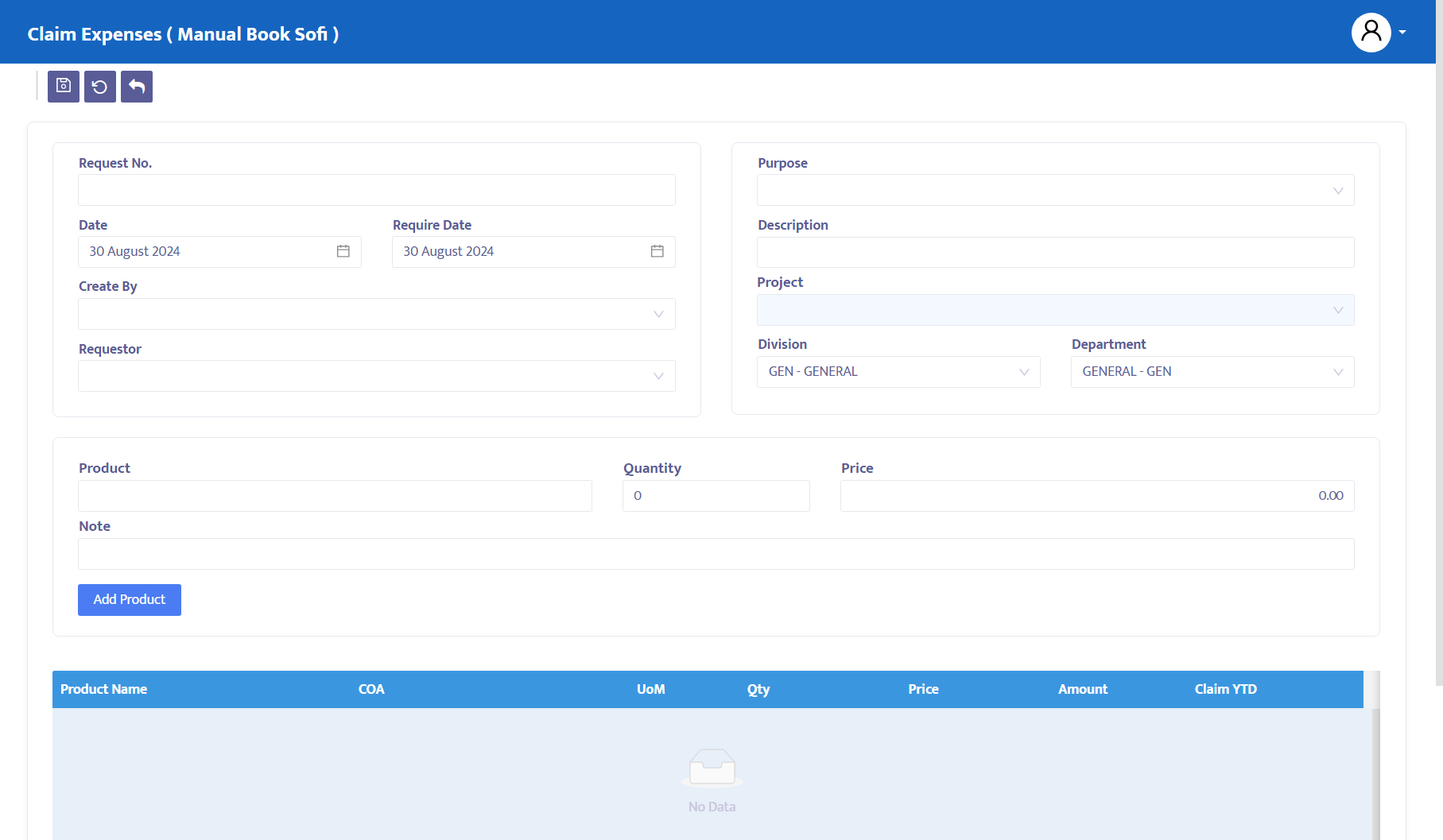
图 5.5.3 - 报销费用
填写报销费用表单的步骤如下:
- 在 Request No 字段中,系统会自动分配一个号码,但您仍然可以根据公司的要求或标准进行编辑。
- 在 Date 字段中,系统将显示打开表单时根据计算机设置的当前日期。但是,您可以根据需要编辑报销费用表单上的日期。
- 在 Require date 字段中,系统将再次显示当前日期,但您可以修改所需的报销日期。
- 在 Requestor 下拉框中,选择提交报销申请的员工的姓名。
- 在 Purpose 字段中,输入报销费用表单的目的。
- 在 Description 字段中,描述您要报销的费用。
- 在 Project 下拉框中,选择与报销费用交易相关的项目。
- 在 Division 下拉框中,如果您的公司按部门分配,请选择负责该订单的部门。
- 在 Department 下拉框中,如果您的公司按部门分配,请选择负责该订单的部门。
- 完成数据输入后,系统会自动显示一个用于填写费用的选择栏。根据需要填写费用:
- Product:从您之前注册的产品列表中搜索费用名称或代码。
- Quantity:输入您请求报销的费用数量。
- Price:输入相关费用的价格。
- Supplier:选择您希望报销费用的供应商。
- Note:提供费用的详细描述。
填写完所有字段后,点击 Add Product 按钮,如图 5.5.4 所示:
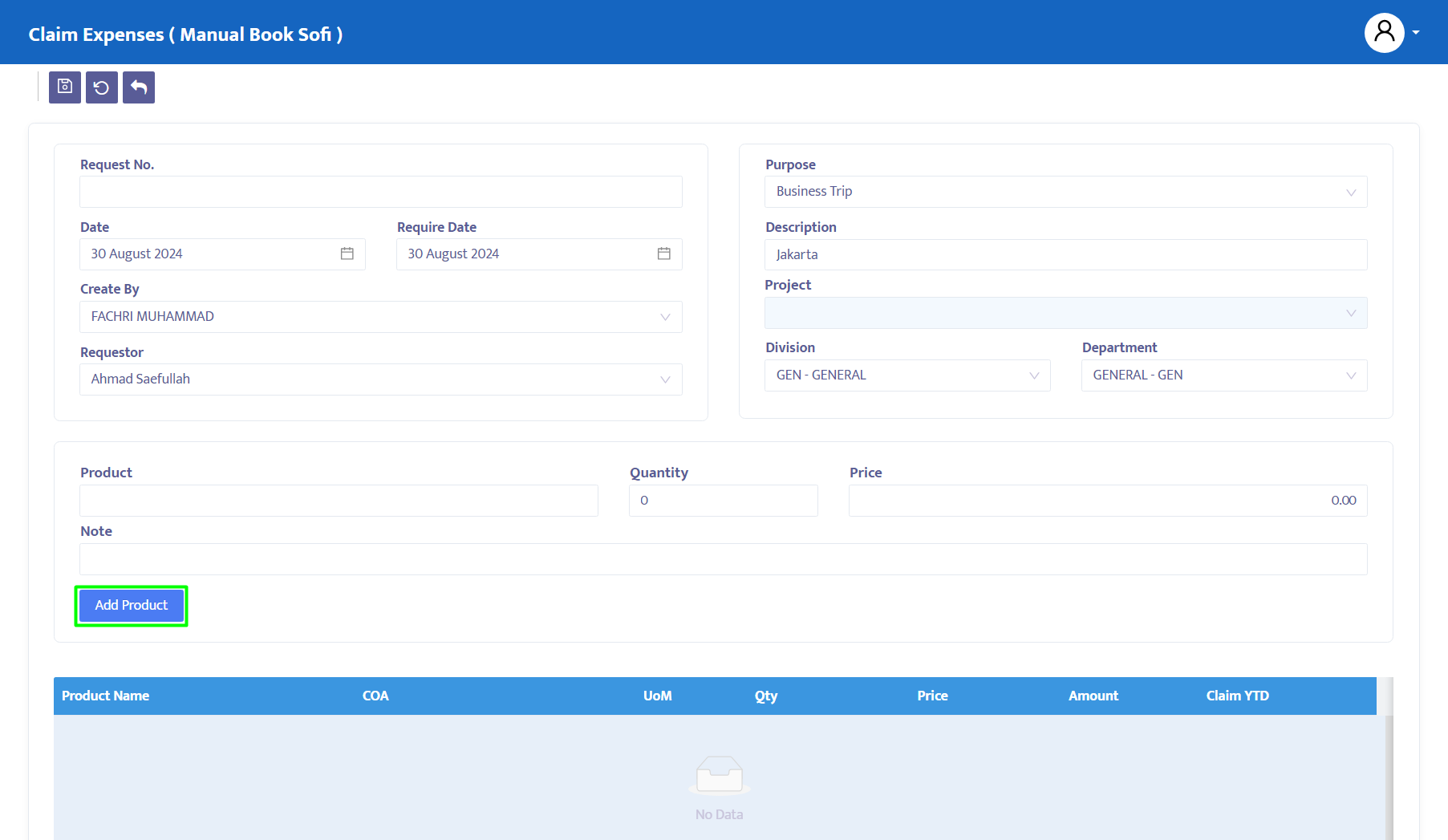
图 5.5.4 - 报销费用 如果所有费用都已添加,您可以保存报销费用表单,如图 5.5.5 所示:
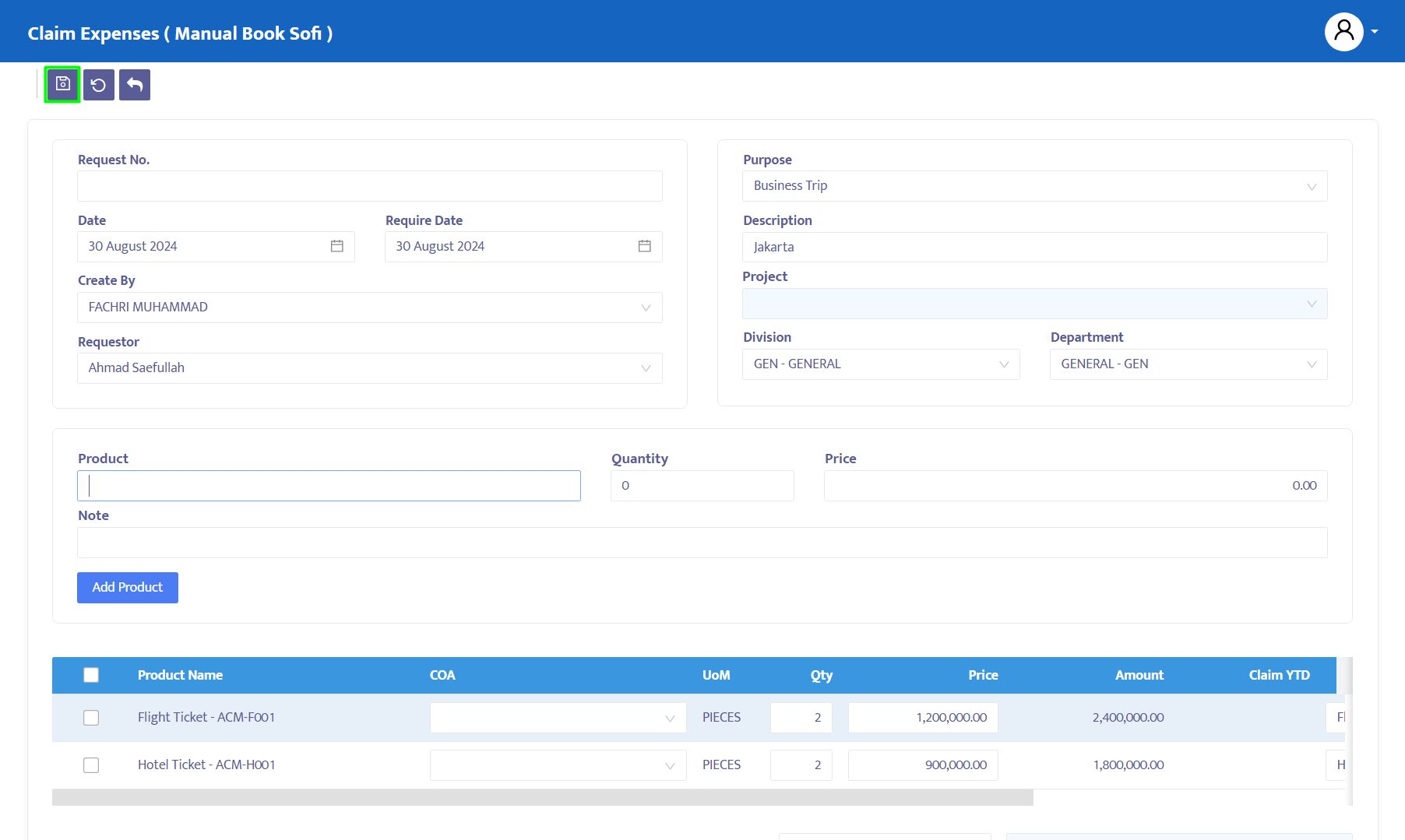
图 5.5.5 - 报销费用 在交易上方的导航按钮中,进行必要的交易状态更改。系统提供的选项如下:
- Entry:交易表单的数据输入过程正在进行中。在此状态下,数据仍然可以编辑或删除。
- Confirm:交易数据在系统中确认,但尚未发布。在此状态下,除非先将确认状态更改为修改,否则无法编辑数据。
- Running:交易数据在系统中发布。此状态在确认后适用。如果不使用运行状态,您将无法继续进行下一个表单(在本例中为应付账款表单)。与确认状态一样,要编辑运行状态的数据,必须先将其更改回修改状态。
- Revise:此状态仅用于编辑数据,但无法删除/删除(所有)此表单中的交易数据。
- Pending:交易表单暂时关闭以延迟。此状态仍可重新打开以继续流程。
- Cancel:交易表单被取消,无法重新打开。
将状态从 Entry 更改为 Confirm 以确认报销费用表单。
报销费用状态确认后,设置模块中指定的相关方将收到电子邮件以进行审批。
可以通过点击 Status Approval 按钮查看审批状态,如图 5.5.6 所示,审批状态示例如图 5.5.7 所示:
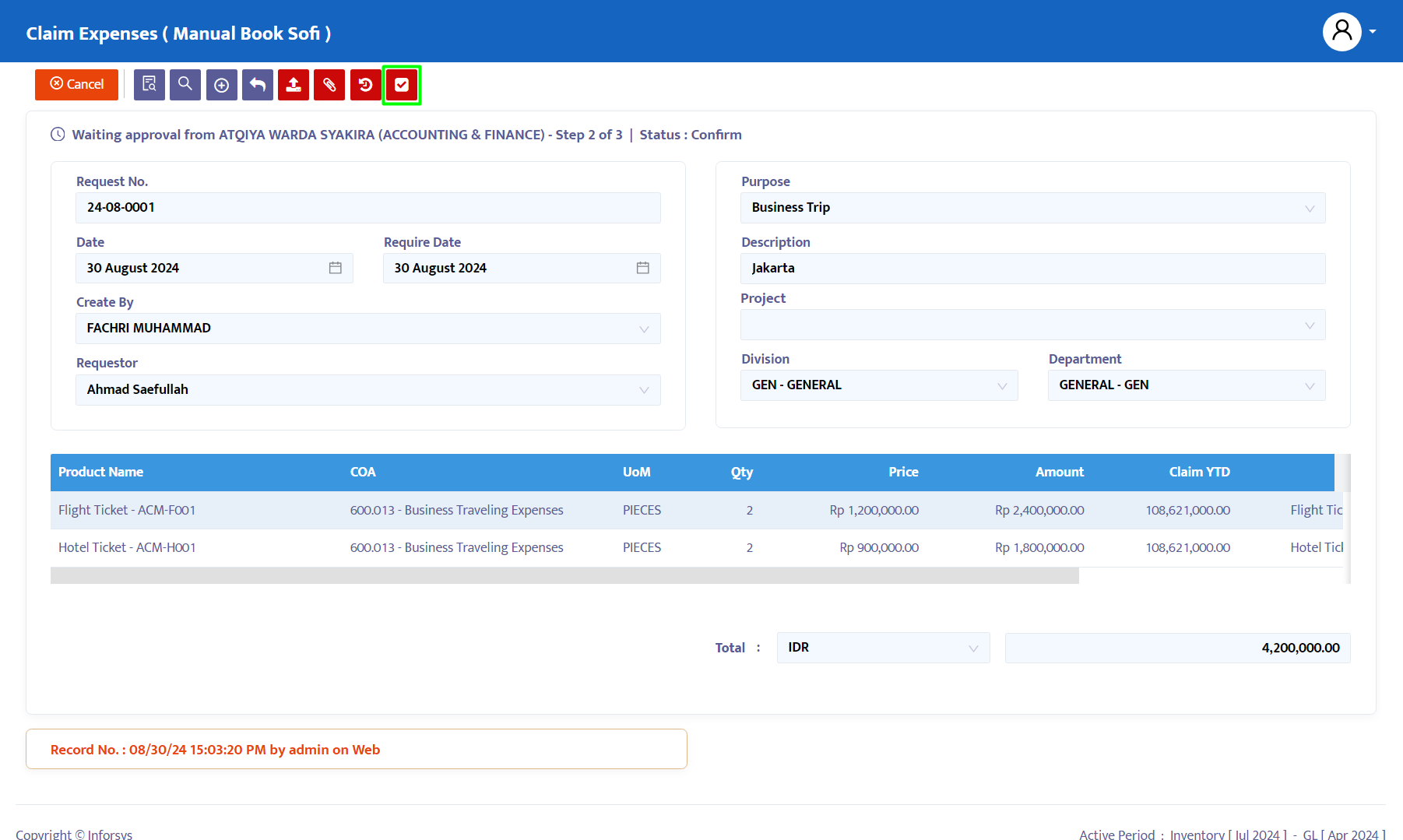
图 5.5.6 - 报销费用 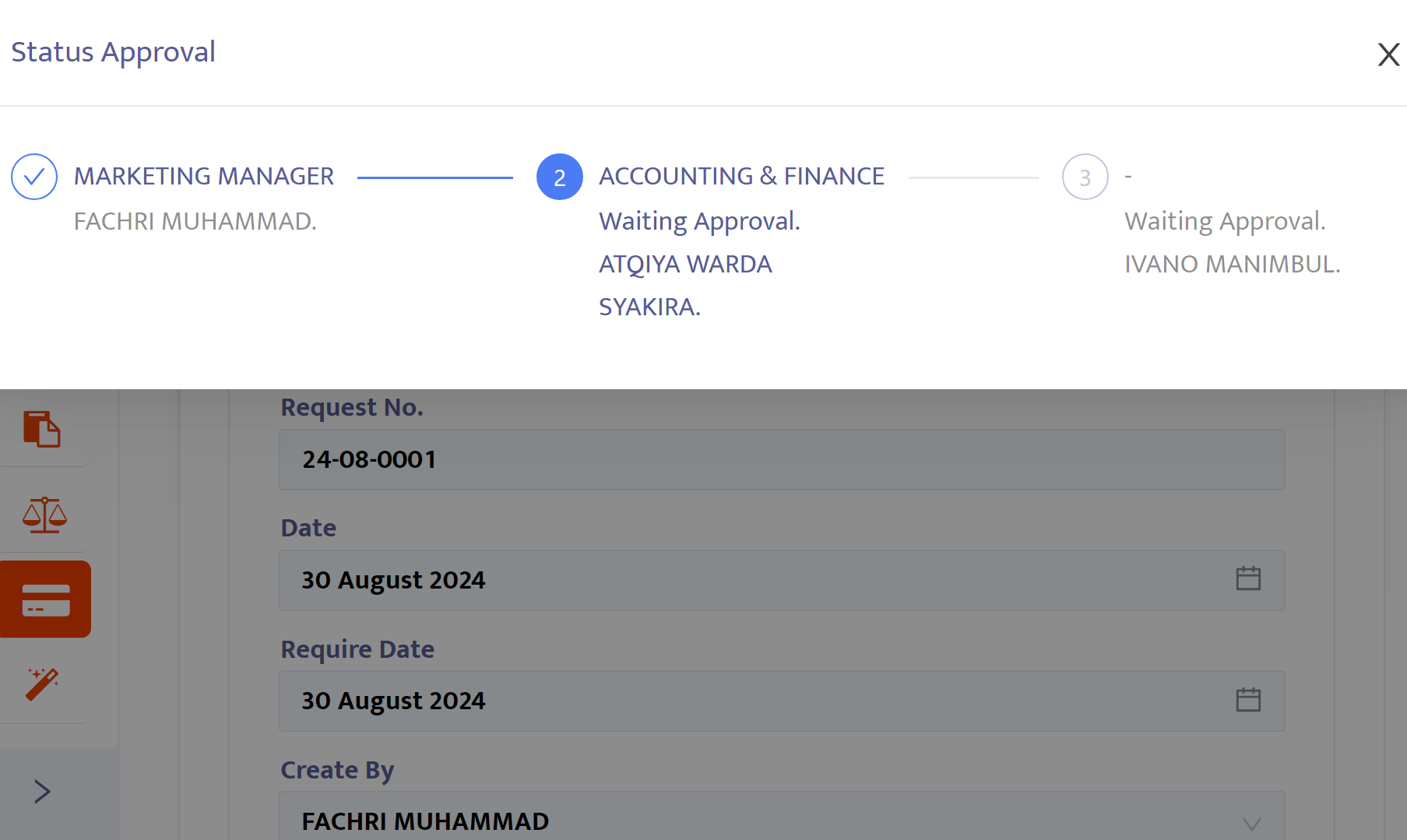
图 5.5.7 - 报销费用 相关方可以批准要支付的交易或拒绝交易。如果通过导航按钮批准/拒绝,将自动批准/拒绝整个交易,如图 5.5.8 所示:
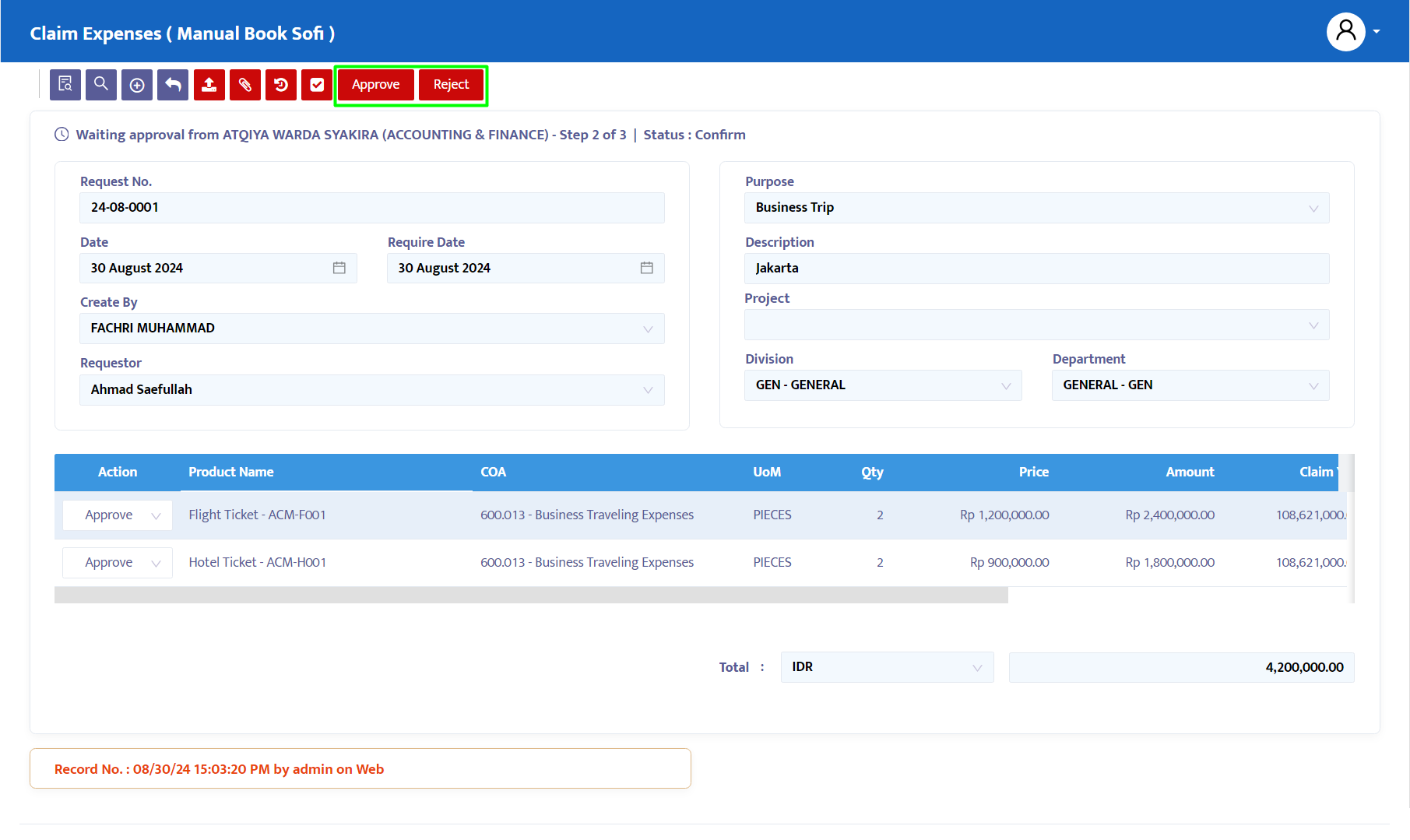
图 5.5.8 - 报销费用 如果您想拒绝一项交易并批准另一项交易,可以点击交易详情栏中的批准/拒绝按钮,如图 5.5.9 所示:
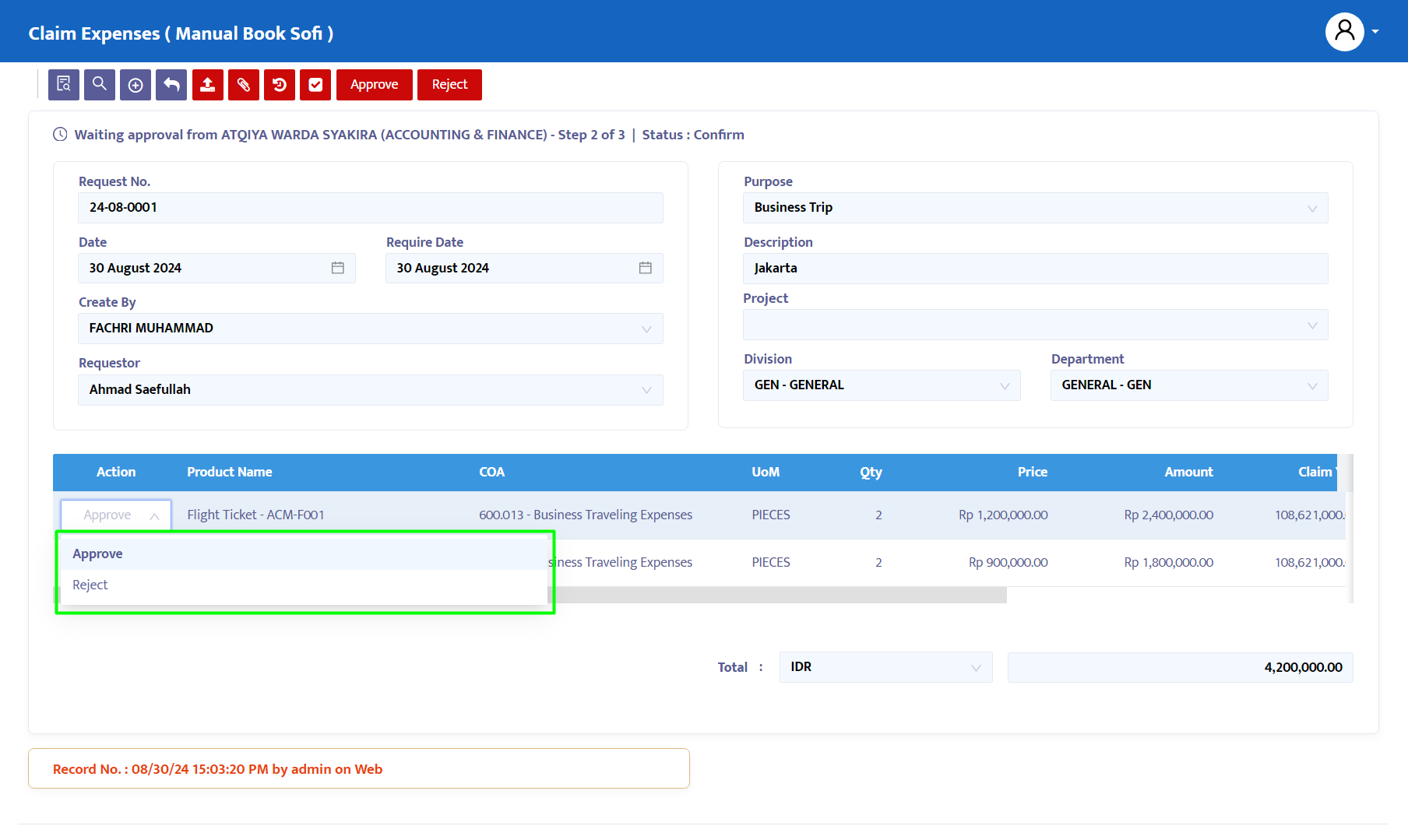
图 5.5.9 - 报销费用 完成审批状态后,可以将报销费用表单状态更改为 Running,并在应付账款模块中继续进行付款,如图 5.5.10 所示:
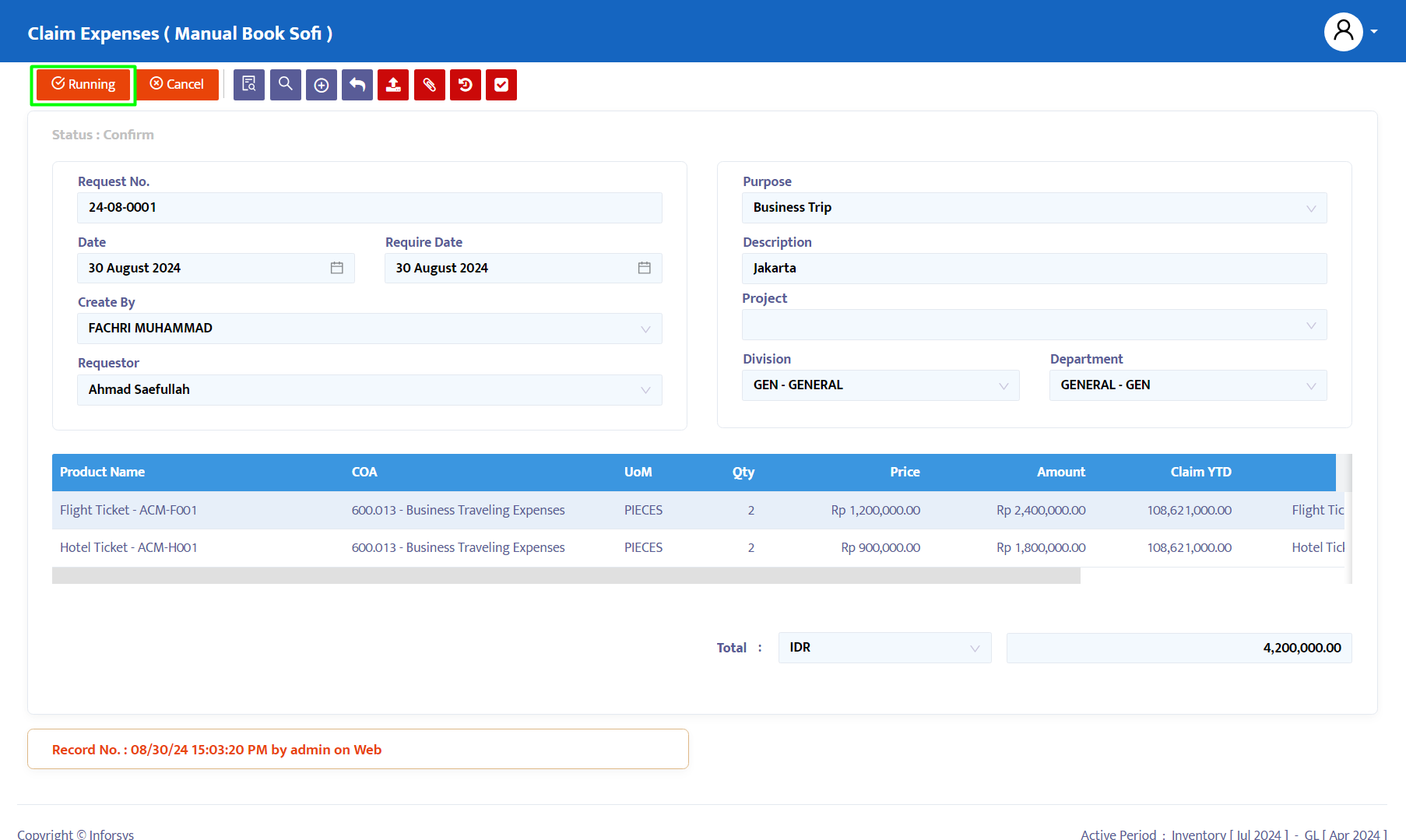
图 5.5.10 - 报销费用 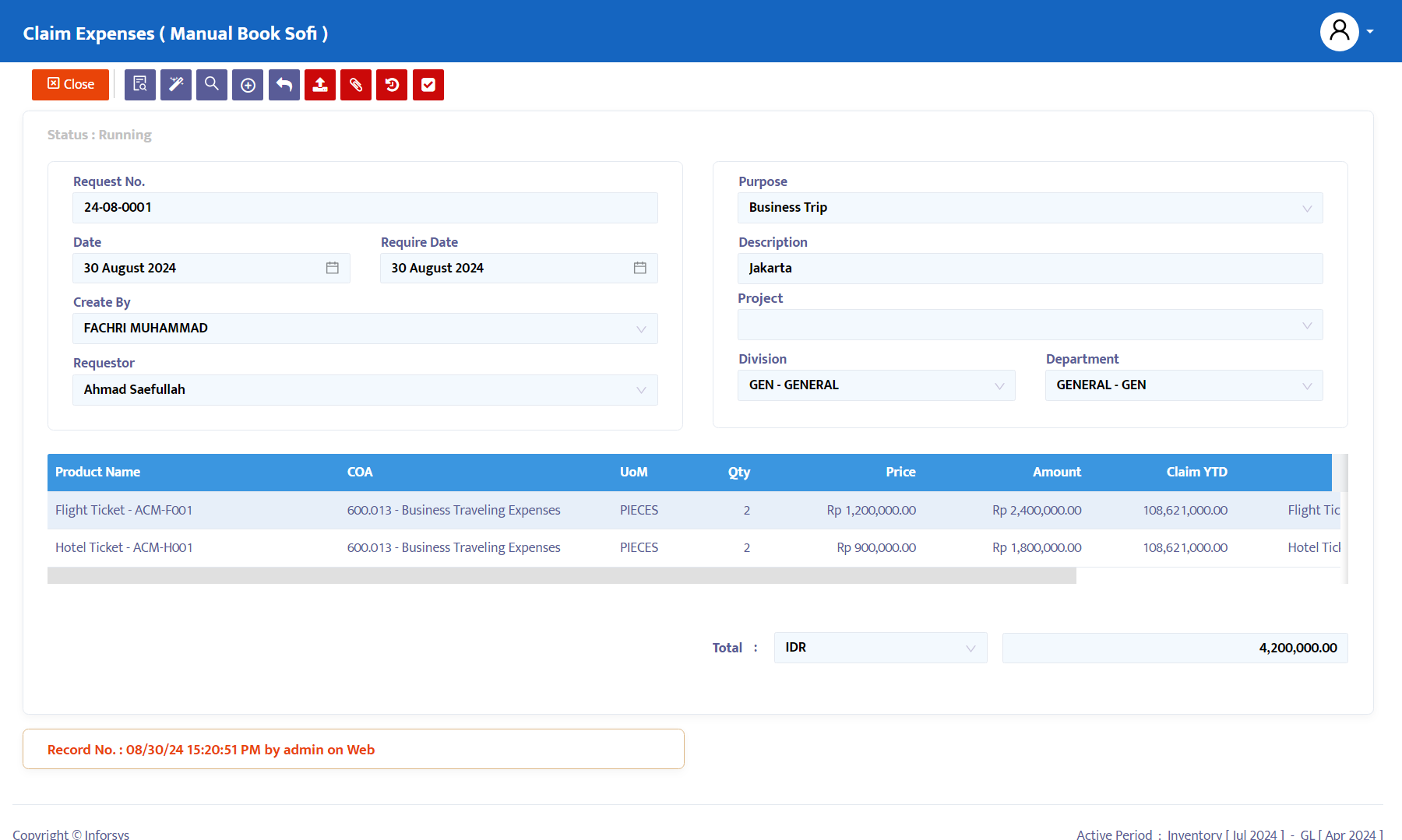
图 5.5.11 - 报销费用